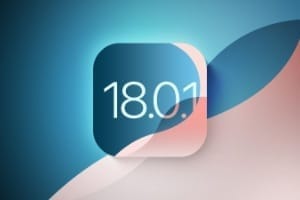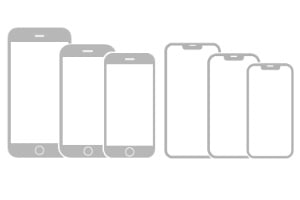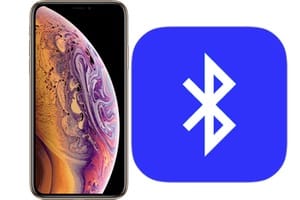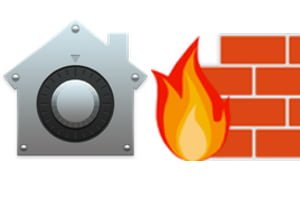当您可以选择更强大、更快的 Yosemite DNS 时,为什么只使用互联网服务提供商的 DNS(域名系统)呢?但实际上,什么是 DNS?简而言之,当您输入 www.macplanete.com 这样的网址时,Mac 会通过查询 DNS 服务器将其转换为 IP 地址 (194.169.xxx.xxx)。如果后者非常慢,对所请求站点的访问也会......这就是为什么,在 Mac OS X Yosemite(和早期版本)下选择最快的 DNS 是很有趣的。这将加快您使用 Safari、Chrome 或 Firefox 的互联网浏览速度,具体取决于您的地理位置。为了快速帮助您完成此任务,本技巧将依赖于软件名册免费且开源。许多用户犯的错误是随机或通过亲和力选择 Google Public DNS 的主要和次要 DNS 或非常有信誉的 OpenDNS。实际上,在选择最适合您的 Mac 的产品之前,您需要进行一些测量。这就是上述实用程序实际上所做的事情,它根据您的连接评估超过 4,500 个 DNS!
DNS Yosemite:运行基准测试
默认情况下,选择您的互联网提供商的 DNS,这里是 NumeriCable 的 DNS,即主要 89.2.0.1,次要 89.2.0.2。在综框检查性能中选择快速,因为我们想要确定最快的。保持其他一切不变,然后单击“开始”按钮。在这里,4515 DNS 将根据您的互联网访问位置进行仔细检查。这需要几分钟的耐心...但这是值得的,您会发现!
DNS Yosemite:最好的是......
令人惊讶的是,对我们来说最好的主要 DNS 是我们的互联网提供商的 DNS。所以我们不会改变第一个。
在 Internet 浏览器窗口中打开的详细 html 报告准确地告诉您主 DNS (Numericable)、辅助 DNS (Wanadoo)。
Yosemite DNS:以旧换新
现在转到系统偏好设置并单击网络图标。在左侧选择相关的互联网连接(Wi-Fi 或以太网),然后单击“高级”按钮...
您现在必须默认删除活动的 DNS 服务器。为此,请单击“-”号(因此位于“+”旁边!)。
DNS Yosemite:完成,更快的 DNS 已激活!
如您所见,namebench 推荐的 DNS 现已激活并替换旧的 DNS。您必须使用鼠标按正确的顺序对它们进行排序。通过这种方式,您的互联网连接会得到更好的优化,您的网页浏览效果也会更好。